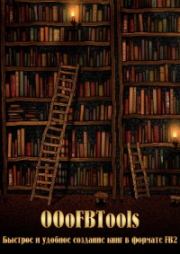Fiction Book Designer 3.2. Руководство по созданию книг
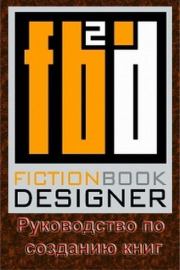 | Название: | Fiction Book Designer 3.2. Руководство по созданию книг |
Автор: | ||
Жанр: | Программы, Руководства и инструкции, Самиздат, сетевая литература, Литература ХXI века (эпоха Глобализации экономики), Книгоделие | |
Изадано в серии: | member of book designer family | |
Издательство: | неизвестно | |
Год издания: | - | |
ISBN: | неизвестно | |
Отзывы: | Комментировать | |
Рейтинг: | ||
Поделись книгой с друзьями! Помощь сайту: донат на оплату сервера | ||
Краткое содержание книги "Fiction Book Designer 3.2. Руководство по созданию книг"
Руководство по созданию книг в формате Fb2. Новая дополненная версия 1.3.
Читаем онлайн "Fiction Book Designer 3.2. Руководство по созданию книг". [Страница - 4]
Когда Вы печатаете свой текст в режиме редактирование, Fiction Book Designer использует последние локальные назначения шрифта для печатаемого текста. Если же на каком-то этапе печатания Вы хотите вернуться к глобальным назначениям, то сделайте следующее: нажмите пробел, напечатайте первую букву слова, начиная с которого Вы хотите использовать глобальные назначения, и нажмите «Esc».
Пример. Предположим, что Ваши глобальные назначения следующие: шрифт: Times New Roman, размер шрифта: small, цвет: синий. Используя эти назначения, Вы напечатали: «global settings». Затем, используя «Fonts» и «Colors» меню, Вы переключились на: шрифт: Impact, размер шрифта: medium, цвет: красный и напечатали «local settings». Теперь Вы хотите напечатать «back to global settings» используя опять глобальные назначения. Чтобы это сделать, напечатайте первую букву «b» слова «back», нажмите «Esc» и продолжите печать. В результате этих манипуляций напечатанный Вами текст будет выглядеть следующим образом:
Если Вы хотите применить глобальные назначения для уже существующего фрагмента текста, выберите его и нажмите «Esc».
Как вставить картинку
1. Откройте окно «Insert/Edit Picture» кнопкой![Книгаго, чтение книги «Fiction Book Designer 3.2. Руководство по созданию книг» [Картинка № 8] Книгаго: Fiction Book Designer 3.2. Руководство по созданию книг. Иллюстрация № 8](/icl/i/44/400644/i_008.jpg)
или F5 и выберите файл с картинкой кнопкой browse или перетащите его в окно.
![Книгаго, чтение книги «Fiction Book Designer 3.2. Руководство по созданию книг» [Картинка № 9] Книгаго: Fiction Book Designer 3.2. Руководство по созданию книг. Иллюстрация № 9](/icl/i/44/400644/i_009.jpg) 2. Выберите параметры картинки (описание параметров приведено ниже в разделе Кнопки и опции);
2. Выберите параметры картинки (описание параметров приведено ниже в разделе Кнопки и опции);
3. Кликните в основном окне Book Designer на место, куда вы хотите вставить картинку;
4. Нажмите insert;
5. Если надо вставить другие картинки, повторите операции 1–4.
Как редактировать картинку
1. Кликните дважды в основном окне Book Designer на картинку, которую вы хотите редактировать.2. Если картинка редактируема, то она появится в окне «Insert/Edit Picture».
3. Выберите новые параметры картинки и нажмите insert.
4. Чтобы убрать картинку:
— либо выберите ее мышкой в основном окне и нажмите «Del»
— или кликните на нее дважды и, когда появится окно «Insert/Edit Picture», нажмите delete.
Чтобы передвинуть картинку, кликните на нее дважды и, удерживая левую кнопку мышки, переместите картинку на новое место.
Кнопки и опции
browse: выбрать картинку.alignment: выбор расположения картинки по отношению к окружающему тексту.
border: толщина (в пикселах) темной рамки вокруг картинки.
hspace/vspace: горизонтальный/вертикальный сдвиг картинки (в пикселях).
width/height:
— левое серое окно показывает оригинальную ширину/высоту картинки (в пикселях);
— среднее белое окно позволяет ввести новую ширину/высоту картинки (в процентах от ее оригинальных размеров);
— правое белое окно позволяет ввести новую ширину/высоту картинки (в пикселах).
Т. е. Вы можете масштабировать картинку в процессе редактирования книги.
keep ratio: если выбрано, то пропорции картинки будут сохранены при изменении одного из ее размеров.
default: вставляет картинку (по умолчанию ширины) (200 px).
html src: показывает текущий и позволяет назначить новый атрибут SRC html-тэга IMG.
Подготовка книги
Замечание — Если Вы не работали раньше с Fiction Book Designer, нажмите «Help» — › «Self Teaching» — › «my first e-book».Если Вы хотите автоматически внести правильную информацию в поля автор книги и название книги, то сделайте следующее до открытия окна «make Fiction Book file».
1. Запустите Book Corrector;
2. Назначьте автора и название книги при помощи кнопок book author и book title;
3. Скорректируйте текст элемента book author следующим образом:
— если есть несколько авторов, разделите их запятыми;
— для каждого из авторов должен быть соблюден порядок: имя, отчество (если есть), фамилия, разделенные пробелами. Операции перестановок легко сделать при помощи кнопок «words shift».
3. Если книга серийная:
— поместите название серии после заголовка книги;
— напечатайте номер серии в конце названия серии;
— заключите получившийся текст в круглые скобки и сформатируйте его как подзаголовок;
--">Книги схожие с «Fiction Book Designer 3.2. Руководство по созданию книг» по жанру, серии, автору или названию:
 |
| Михаил Иосифович Кондратович - Создание электронных книг в формате FictionBook 2.1: практическое руководство (beta 4) Жанр: Программы |
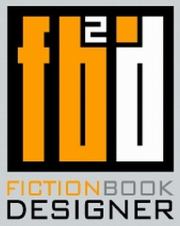 |
| Izekbis - Fiction Book Designer 3.2. Краткое руководство Жанр: Программы Серия: member of book designer family |